พิมพ์ใบวางบิล ใน PEAK
พิมพ์ใบวางบิล มี 2 วิธี คือ การสั่งพิมพ์ใบวางบิลที่เมนูใบวางบิล และเมนู ใบส่งของ/ใบแจ้งหนี้/บันทึกลูกหนี้ โดยมีขั้นตอนการพิมพ์ดังนี้
1. พิมพ์ใบวางบิล ที่เมนูใบวางบิล
1.1. ไปที่เมนูรายรับ
ไปที่เมนูรายรับ > ใบวางบิล > ดูทั้งหมด
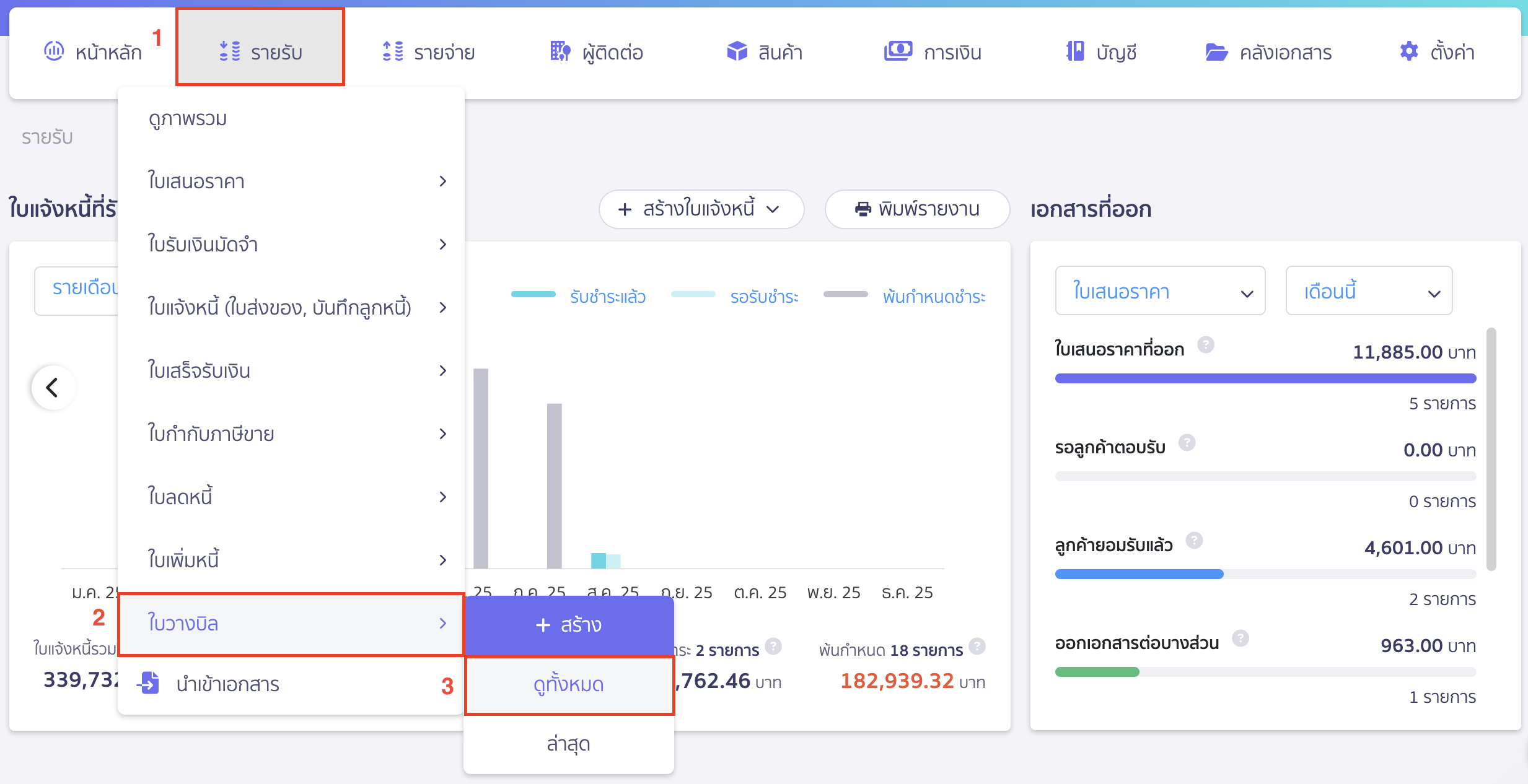
1.2. เลือกเอกสารที่ต้องการพิมพ์
เลือกเอกสารที่ต้องการพิมพ์ใบวางบิล
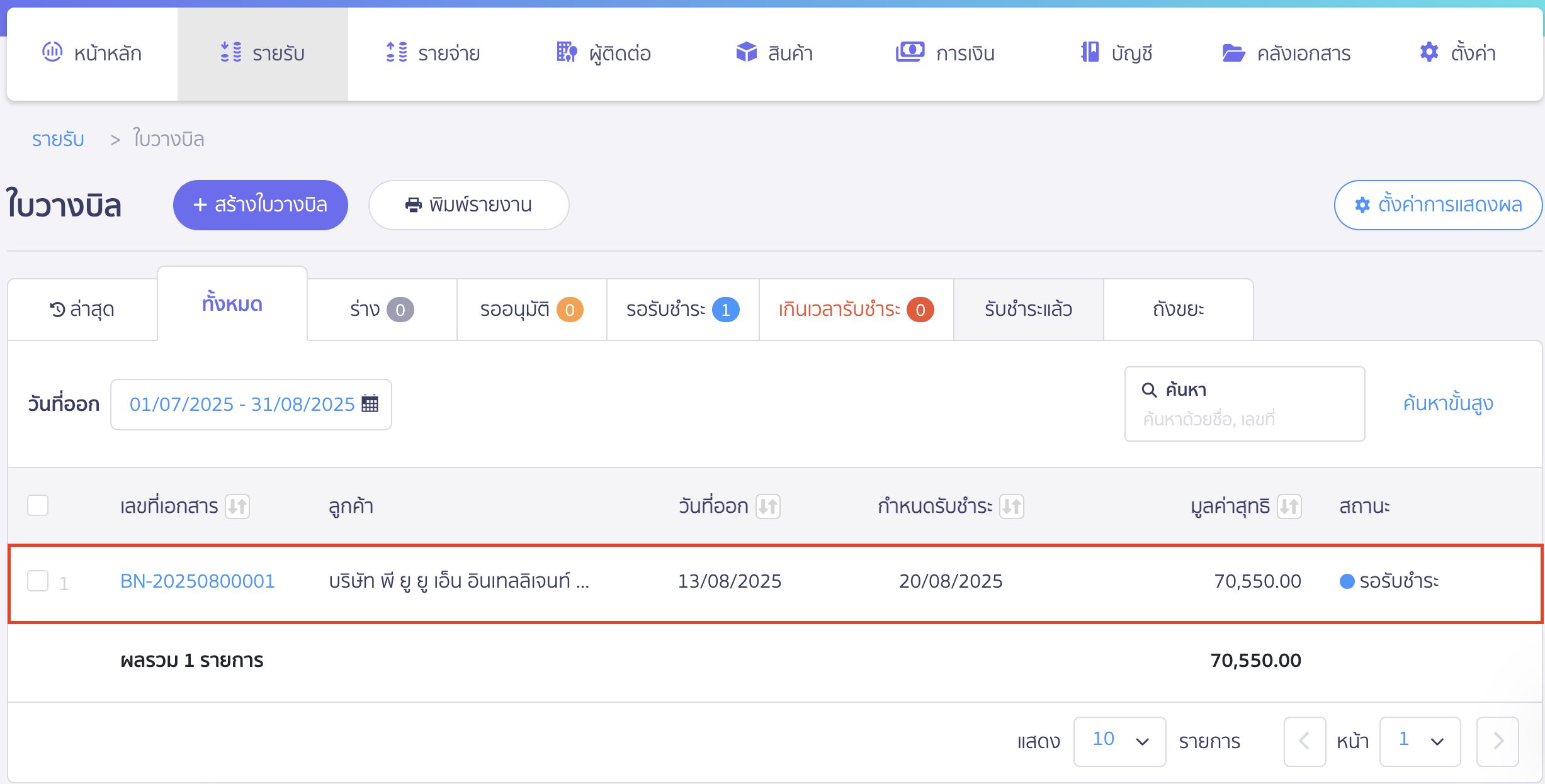
1.3. พิมพ์ใบวางบิล
กดปุ่ม “พิมพ์” เพื่อพิมพ์ใบวางบิล

เมื่อคลิกจะพบเอกสารใบวางบิลพร้อมพิมพ์ เบื้องต้นสามารถพิมพ์ได้ 2 วิธี
1.3.1. พิมพ์ด้วยการกดปุ่มพิมพ์
คลิกที่ปุ่ม “พิมพ์”

เมื่อกดปุ่มพิมพ์จะแสดงตามตัวอย่างภาพด้านล่าง สามารถเลือกช่องทางการพิมพ์ได้
เช่น ให้ Save as PDF หรือเลือกเครื่องพิมพ์เอกสาร
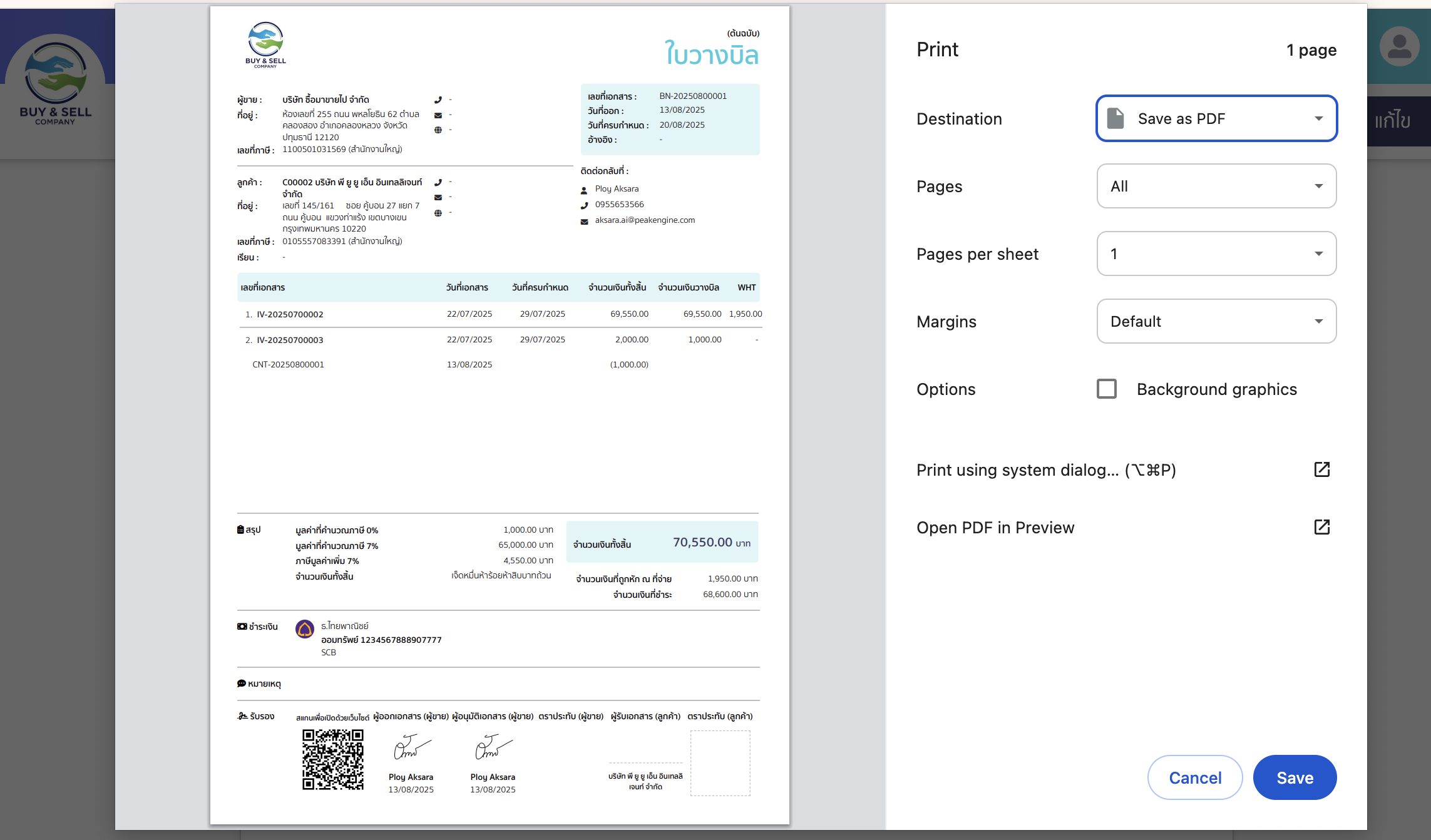
1.3.2. พิมพ์ด้วยการกดปุ่มพิมพ์ PDF
คลิกปุ่ม drop down ที่ปุ่ม “พิมพ์” > เลือก พิมพ์ PDF

2. พิมพ์ใบวางบิล ที่เมนูใบส่งของ/ใบแจ้งหนี้/บันทึกลูกหนี้
วิธีนี้สามารถดูตัวอย่างการสั่งพิมพ์ตามคู่มือ การสั่งพิมพ์ใบแจ้งหนี้,ใบส่งของ,ใบวางบิล
– จบวิธีการสั่งพิมพ์ใบวางบิล –